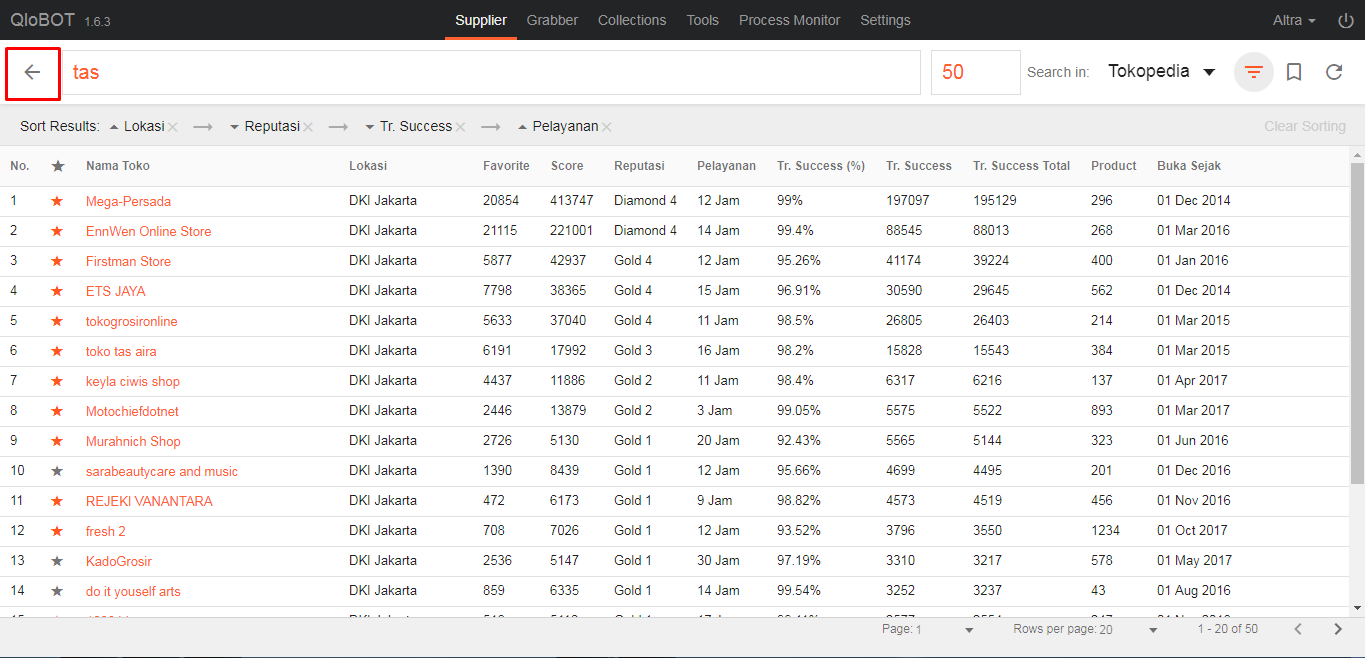Contents
Memulai Pencarian Suplier
Pada menu utama ini kita dimudahkan dalam mencari supplier sesuai nama/jenis barang yang kita inginkan; perhatikan digambar bawah ini dalam kotak warna merah.
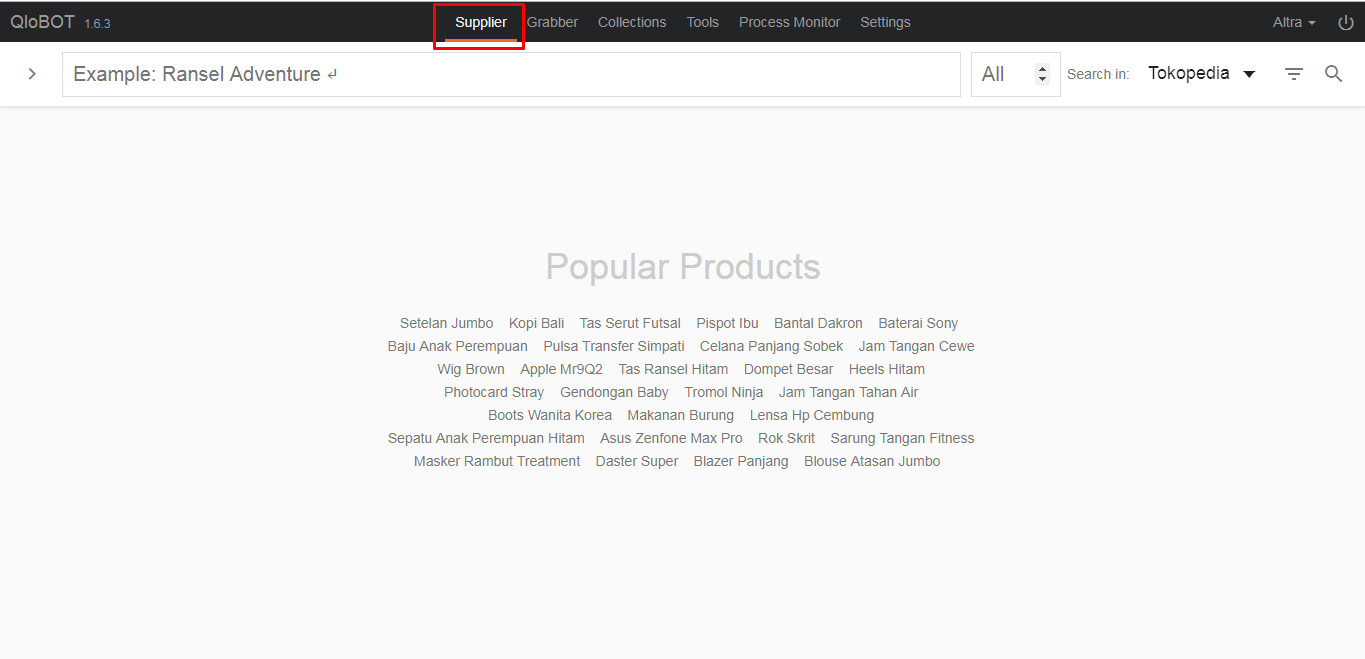
Dalam menu Supplier kita dapat memanfaatkan fitur-fitur yang sudah disediakan. Yang pertama yaitu kolom search atau kolom pencarian. Pada kolom tersebut kita dapat langsung ketikkan nama atau jenis barang yang kita cari dari para supplier.
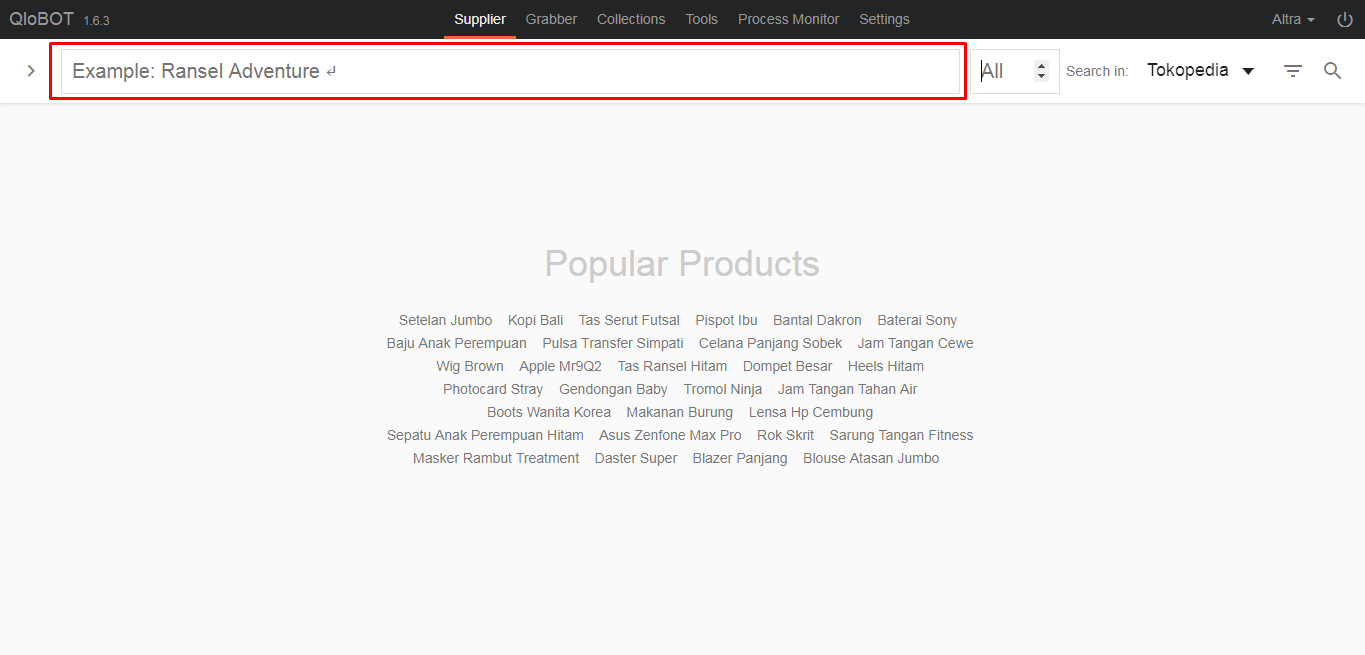
Tepat di sebelah kanan kolom pencarian ada kolom “All”. Pada kolom “All’ itu kita dapat menentukan jumlah supplier yang menjual barang yang kita cari. Jika kita ingin menampilkan seluruh supplier yang ada kita biarkan saja kolom itu berisi “All”, namun jika kita ingin menentukan jumlah, kita dengan mudah mengisikan angka sesuai keinginan kita. (contoh : 50)
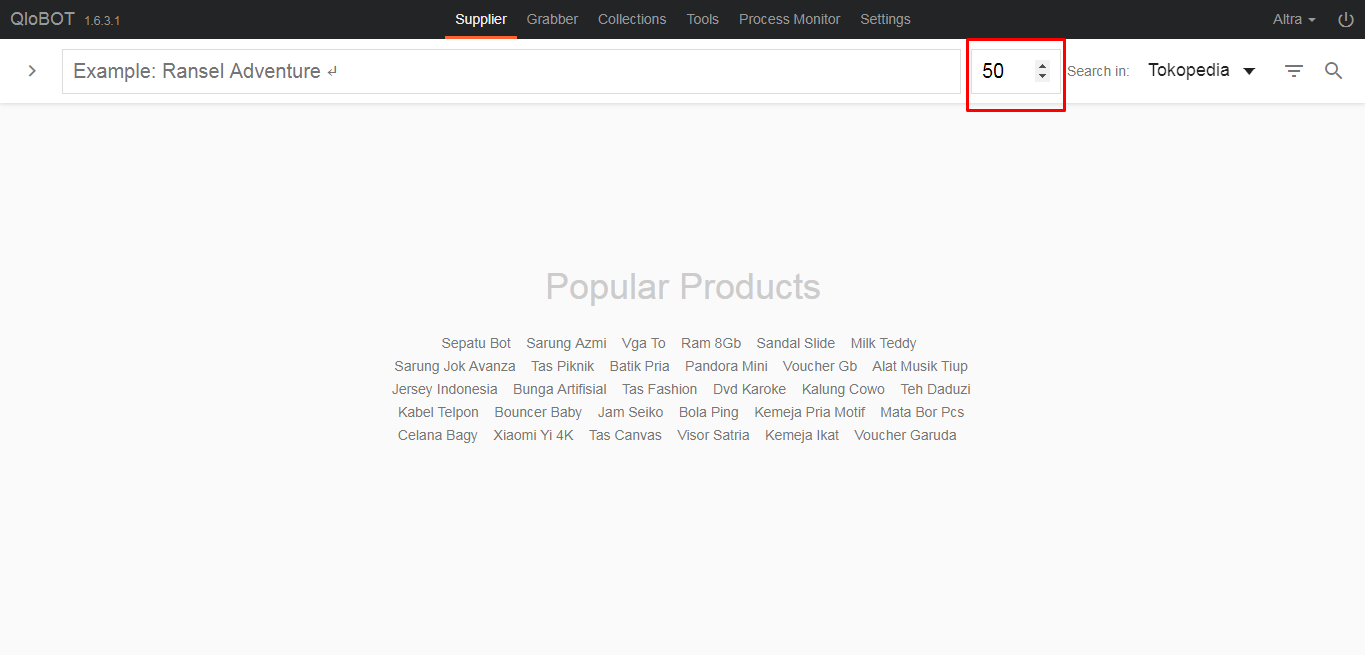
Pada Qlobot tersedia fitur untuk memilih sumber pencarian supplier yang berada disebelah kanan kolom jumlah pencarian. Kita bisa pilh dari Bukalapak atau Tokopedia; perhatikan gambar berikut.
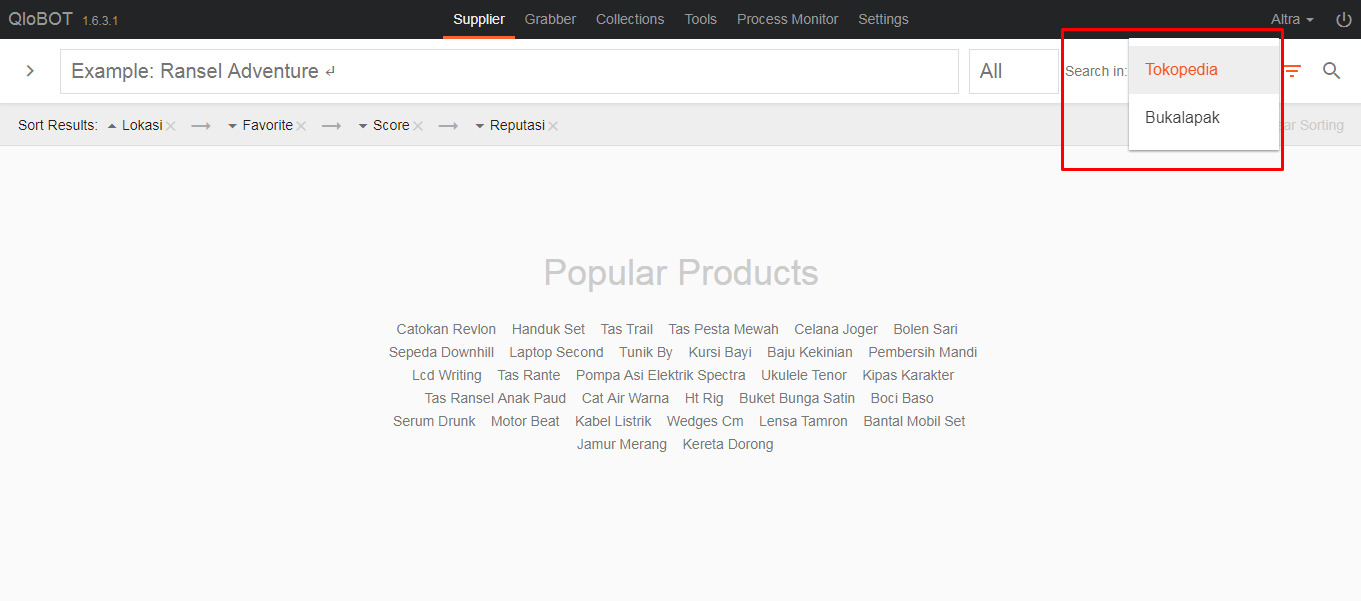
Kklik icon kaca pembesar untuk memulai pencarian supplier seusai yang kita ketikkan di kolom pencarian. Atau kita dapat menggunakan Enter untuk menggantikan tugas ikon tersebut.
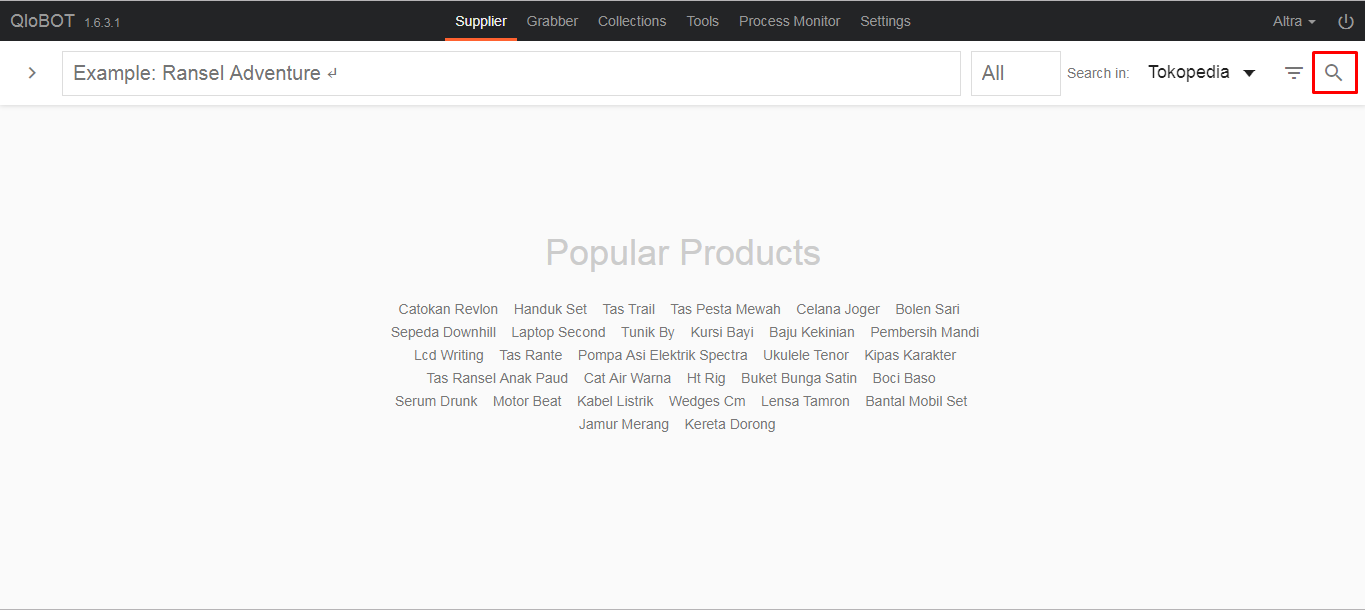
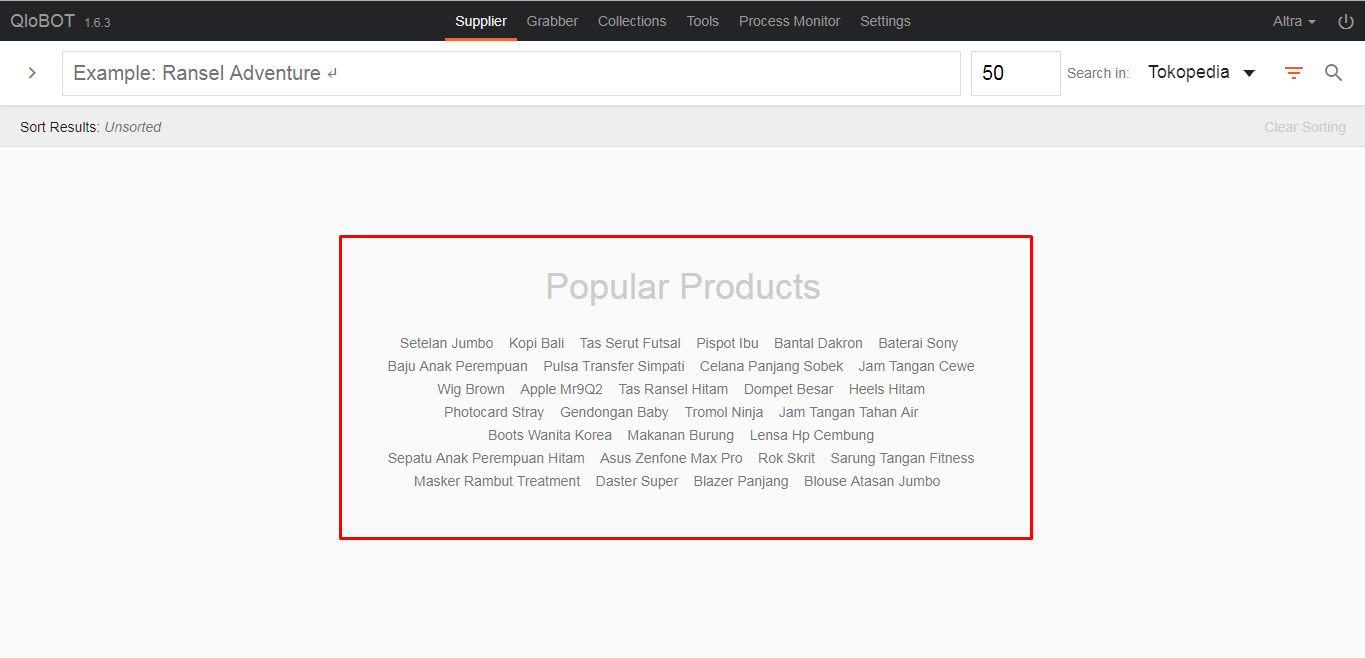
Jika ingin menghentikan proses pemuatan daftar supplier kita dapat klik ikon X di pojok kiri atas; perhatikan kotak warna merah.

Membaca Data Supplier
Lalu seusai kita mendapatkan daftar-daftar supplier, kita dapat mengurutkan daftar supplier yang ada sesuai kolom diatasnya; perhatikan kotak warna merah. Kita bisa langsung klik judul-judul kolom tersebut. Dan pilihan yang telah terurut berdasarkan yang kita pilih akan tampil diatas; perhatikan kotak warna biru. Maka secara otomatis daftar supplier yang tertampil paling atas adalah supplier yang paling berpotensi sesuai yang kita inginkan.
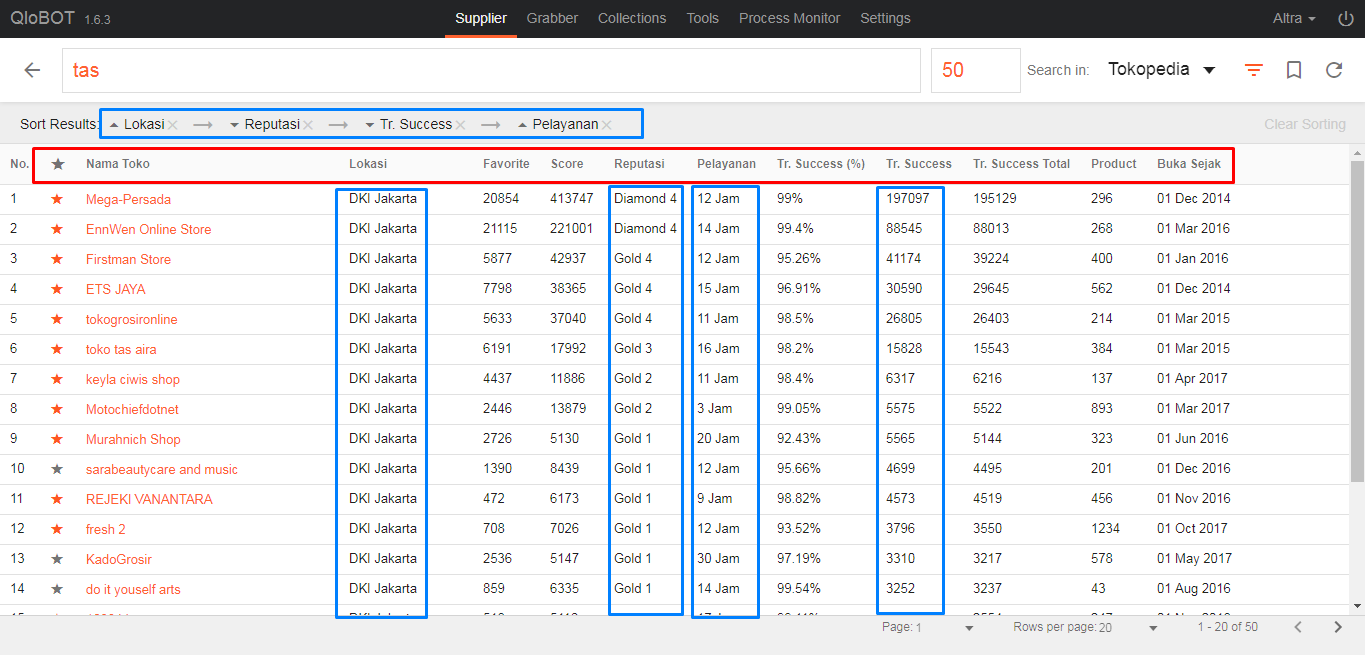
Lalu di bagian kanan bawah ada keterangan jumlah supplier yang telah tertampil; perhatikan kotak warna merah.
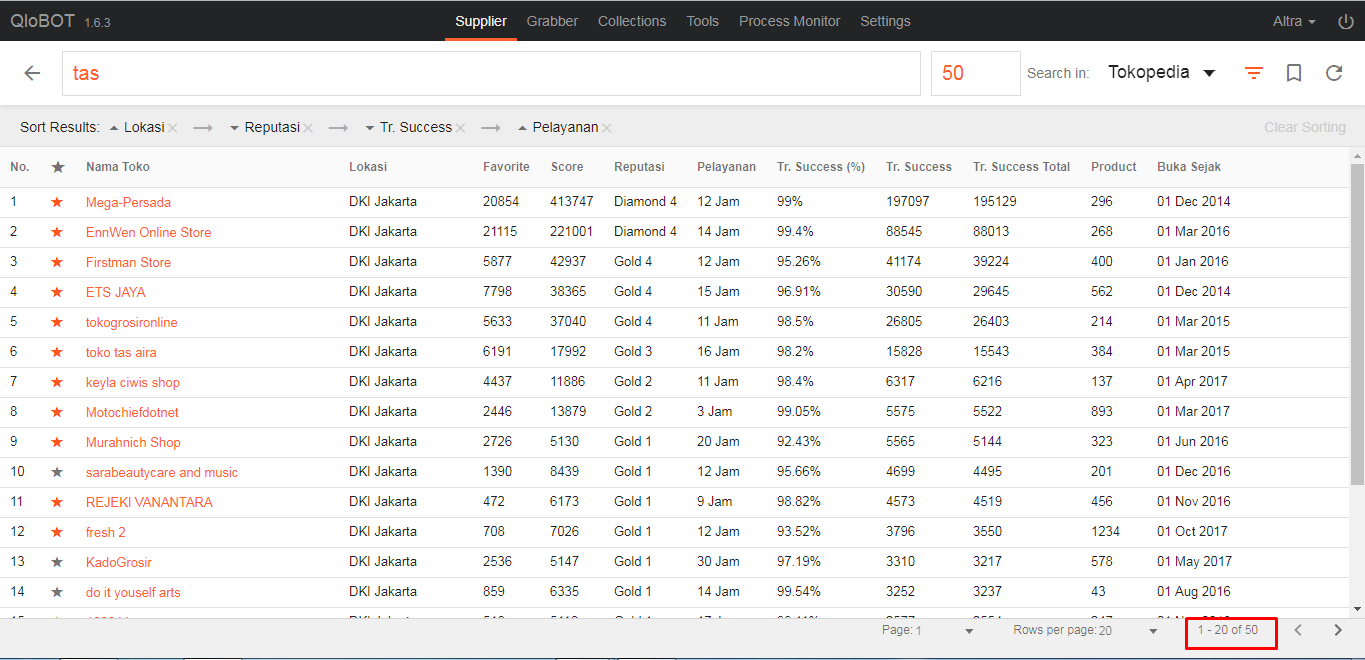
Lalu di bagian atas sebelah kanan berbentuk “segitiga kebawah” itu berfungsi menampilkan atau menyembunyikan daftar urutan yang terpilih; perhatian kotak warna merah.
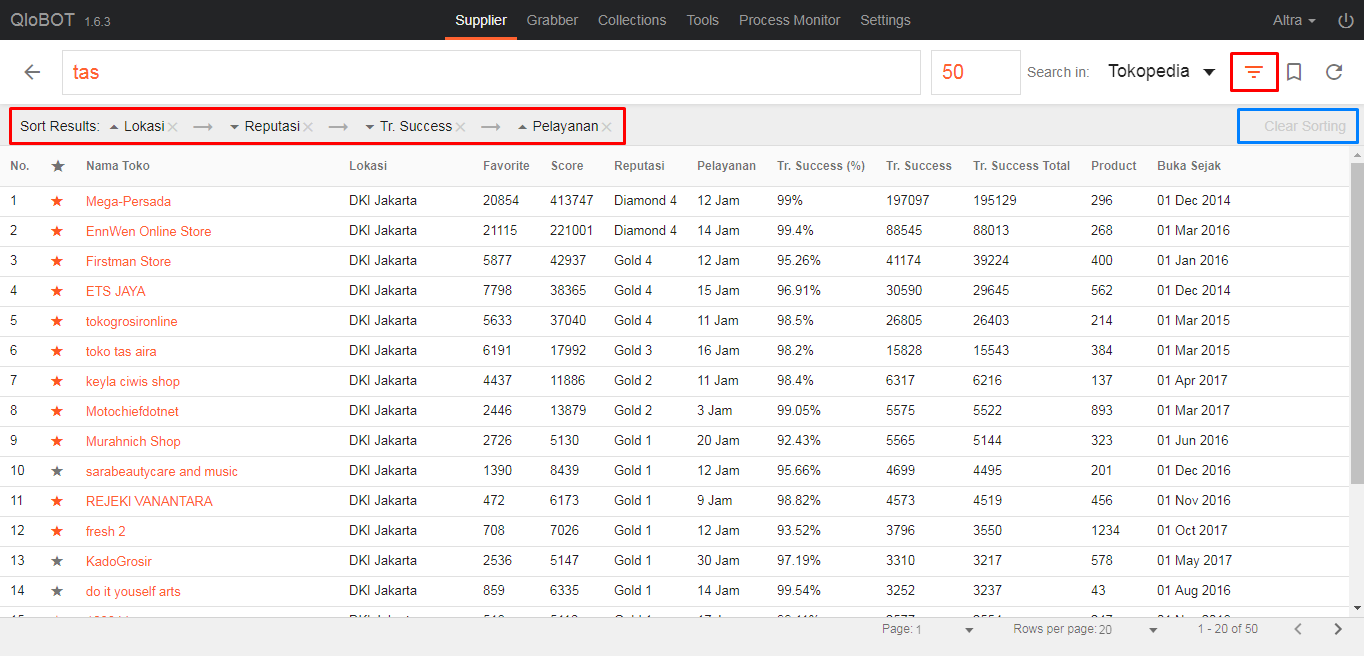
Dan untuk tulisan samar disebelah kanan “Clear Sorting” itu berfungsi untuk menghapus daftar urutan yang kita pilih sebelumnya; perhatikan kotak warna biru.
Untuk ikon berbentuk pita itu berfungsi untuk menyimpan daftar supplier yang telah kita dapatkan; perhatikan kotak warna merah.
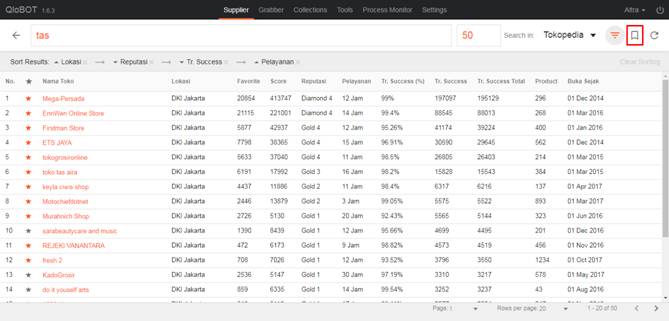
Ikon putar balik yang berada di kanan atas berfungsi sebagai perintah mencari ulang daftar supplier; perhatikan kotak warna merah.
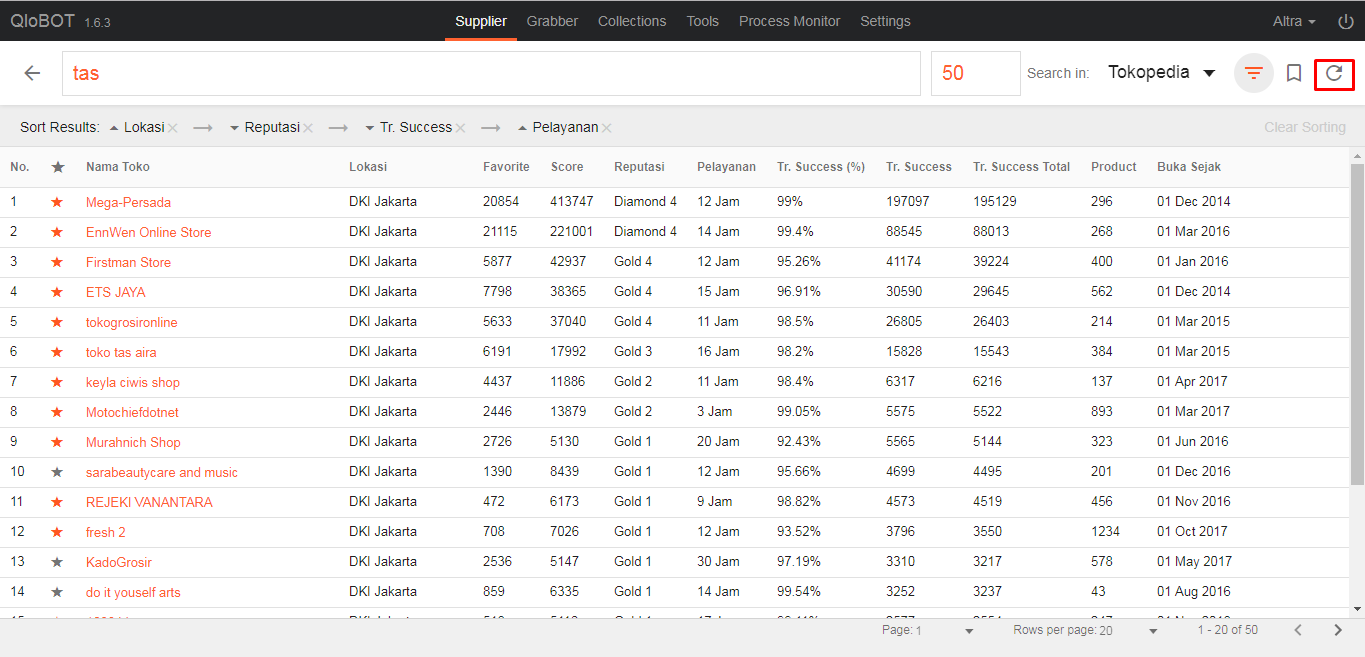
Keterangan jumlah halaman yang tersedia, jumlah kolom tiap halaman, jumlah supplier dan perintah untuk pindah halaman ada di bagian kanan bawah; perhatikan kotak warna merah.
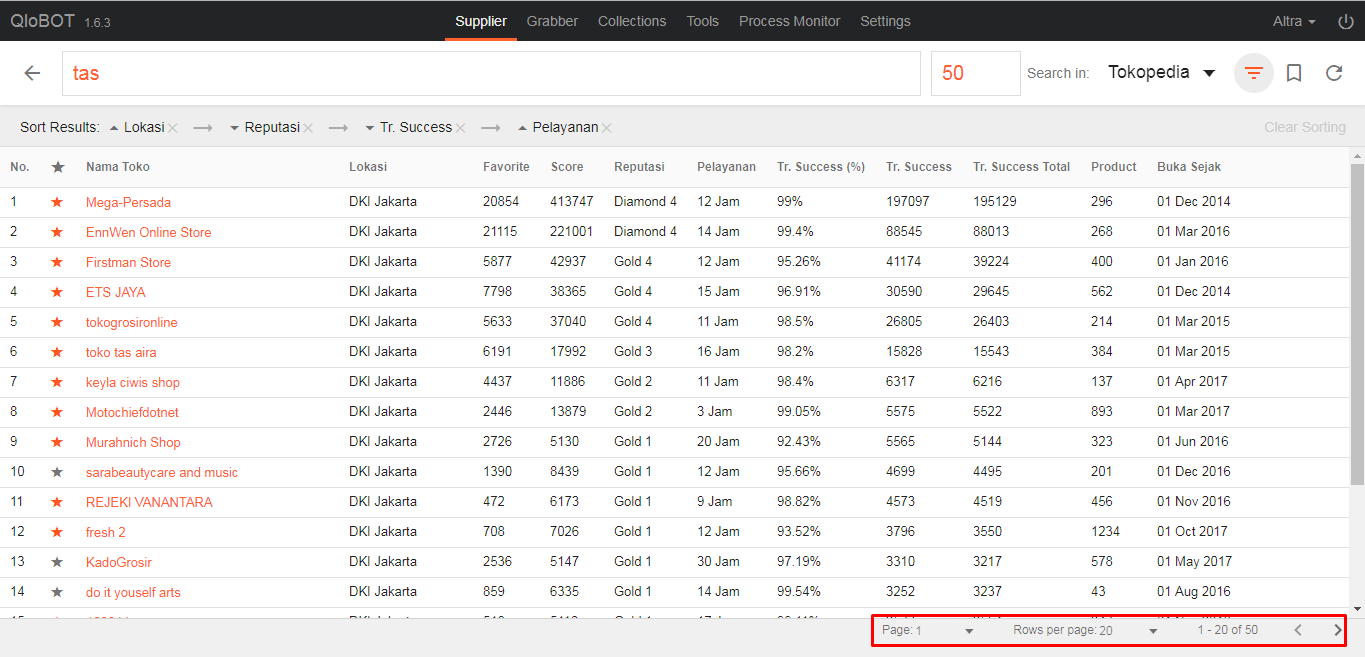
Jika hendak keluar dari halaman daftar supplier kita tinggal klik icon kembali di pojok kiri atas; perhatikan kotak warna merah.